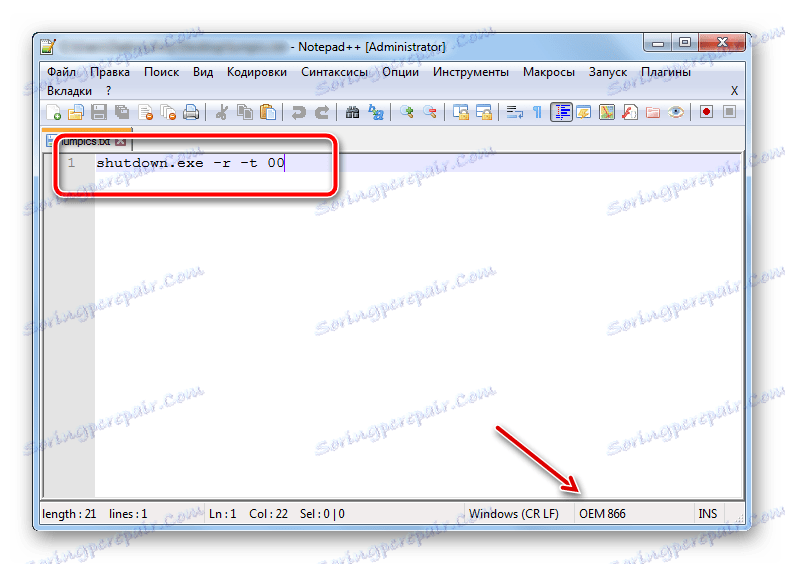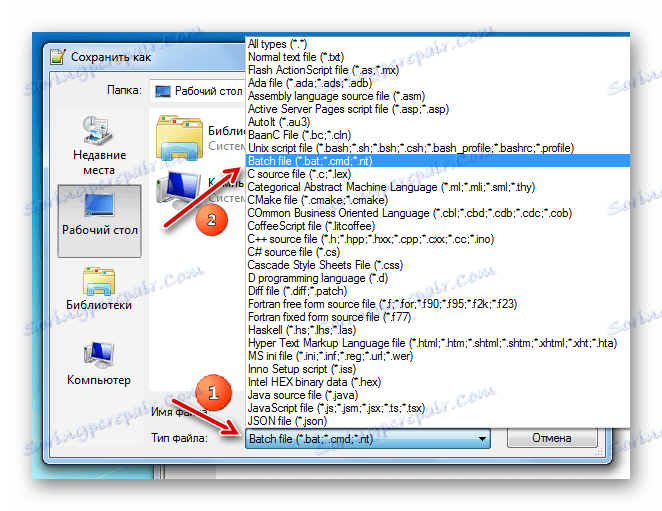Kako stvoriti .BAT datoteku u sustavu Windows 7
Svaki dan korisnik obavlja veliki broj različitih operacija na računalu s datotekama, uslugama i programima. Neki ljudi moraju raditi iste jednostavne radnje koje ručno uzimaju znatnu količinu vremena. No nemojte zaboraviti da smo suočeni s snažnim računalom koje, s pravim timom, može učiniti sve sami.
Najprimitivniji način automatizacije bilo koje radnje je stvoriti datoteku s ekstenzijom .BAT, u običnim ljudima pod nazivom "batch datoteka". Ovo je vrlo jednostavna izvršna datoteka koja izvršava predodređene radnje pri pokretanju, a zatim se zatvara, čeka sljedeću vožnju (ako je ponovno iskoristiva). Korisnik koristi posebne naredbe za određivanje slijeda i broja operacija koje "batnik" treba obaviti nakon početka.
sadržaj
Kako stvoriti "batch datoteka" u operacijskom sustavu Windows 7
Svatko na računalu koje ima dovoljno prava za stvaranje i spremanje datoteka može napraviti tu datoteku. Zbog izvršenja nešto je teže - izvođenje "batch datoteka" trebalo bi riješiti i za zasebno preuzetog korisnika i na operacijski sustav u cjelini (zabrana je ponekad postavljena u sigurnosne svrhe, nakon što sve izvršne datoteke nisu uvijek stvorene za dobra djela).
Budite oprezni! Nikad nemojte pokrenuti datoteke s ekstenzijom .BAT skinute s nepoznatog ili sumnjivog resursa na računalu ili upotrijebite kod koji niste sigurni prilikom izrade takve datoteke. Izvršne datoteke ove vrste mogu šifrirati, preimenovati ili brisati datoteke te oblikovati i cijele particije.
Prva metoda: koristite uređivač proširenog teksta Notepad ++
Program Notepad ++ je analogni standard Notepad u operacijskom sustavu Windows, znatno ga premašuje u broju i finoj postavkama.
- Možete stvoriti datoteku na bilo kojem disku ili u mapi. Na primjer, desktop će se koristiti. U slobodnom prostoru desnom tipkom miša kliknite na "Izradi" , u padajućem okviru kliknite lijevu tipku miša da biste odabrali "Tekstni dokument"
- Na radnoj površini se pojavljuje tekstualna datoteka, koja je poželjna nazvati jer će se zvati "batch" datoteka. Nakon što je ime definirano za to, kliknite na dokument s lijevom tipkom miša, a u kontekstnom izborniku odaberite stavku "Edit with Notepad ++" . Datoteka koju smo stvorili bit će otvorena u naprednom uređivaču.
- Važna je uloga kodiranja u kojoj će se izvršiti naredba. Prema zadanim postavkama koristi se ANSI kodiranje, koji se mora mijenjati na OEM 866. U zaglavlju programa kliknite gumb "Kodiranje" , zatim na sličan gumb na padajućem izborniku, zatim odaberite opciju "ćirilica" i kliknite na "OEM 866" . Kao potvrda mijenjanja kodiranja, u donjem desnom dijelu prozora pojavit će se odgovarajući unos.
- Kôd koji ste već pronašli na Internetu ili ste sami napisali da izvodite određeni zadatak, samo ga trebate kopirati i zalijepiti u sam dokument. U donjem primjeru upotrijebit će se osnovna naredba:
shutdown.exe -r -t 00![Umetanje koda u tekstualno polje Notepad ++ Advanced Editor na računalu sa sustavom Windows 7]()
Nakon pokretanja, ova batch datoteka će ponovno pokrenuti računalo. Naredba sama znači da je ponovno pokretanje pokrenuto, a broj 00 je kašnjenje u izvršenju u sekundi (u ovom slučaju nije prisutan, to jest, ponovno pokretanje će biti izvršeno odmah).
- Kada je naredba zapisana u polju, dolazi najvažniji trenutak - preobrazbu uobičajenog dokumenta s tekstom u izvršnu datoteku. Da biste to učinili, u okviru Notepad ++ u gornjem lijevom kutu odaberite "Datoteka" , a zatim kliknite "Spremi kao" .
- Pojavljuje se standardni prozor Explorer, koji vam omogućuje da odredite dva osnovna parametra za spremanje - lokaciju i naziv same datoteke. Ako smo već definirali mjesto (Desktop će se ponuditi prema zadanim postavkama), zadnji korak nalazi se u naslovu. Na padajućem izborniku odaberite stavku "Batch datoteka" .
![Određivanje oblika datoteke prilikom spremanja tekstualnog dokumenta u proširenom Notepad ++ uređivaču teksta na računalu sa sustavom Windows 7]()
Za već navedenu riječ ili frazu bez razmaka, dodaje se ".BAT" , i to će izgledati na donjem screenshotu.
- Nakon što kliknete gumb "OK" u prethodnom prozoru, na radnoj površini će se pojaviti nova datoteka koja će izgledati kao bijeli pravokutnik s dva zupčanika.
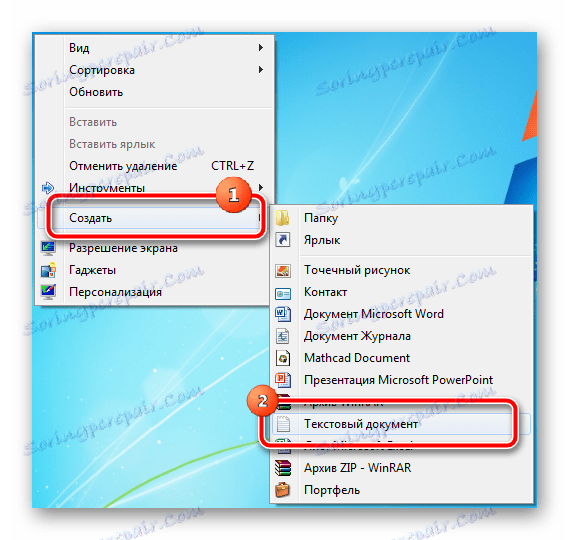
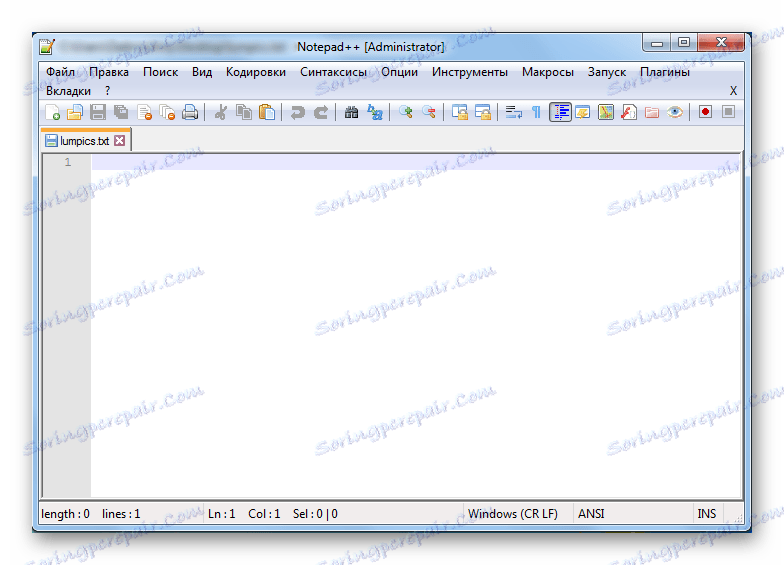
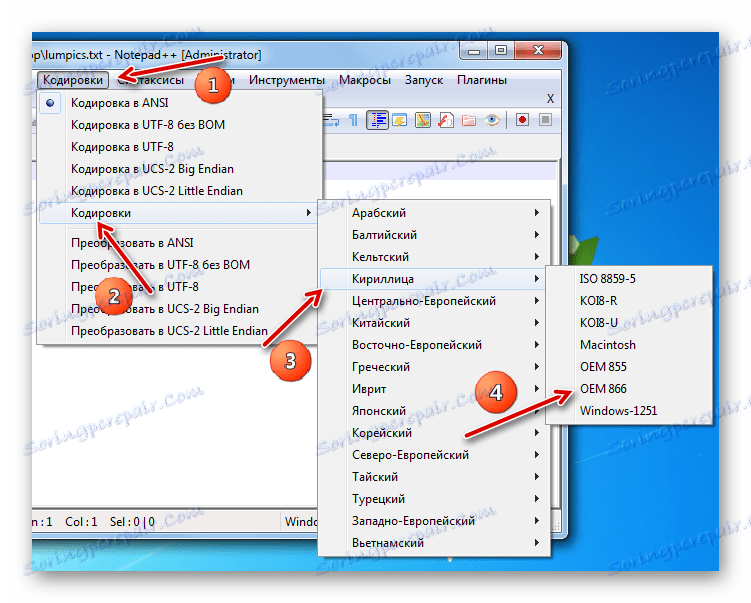
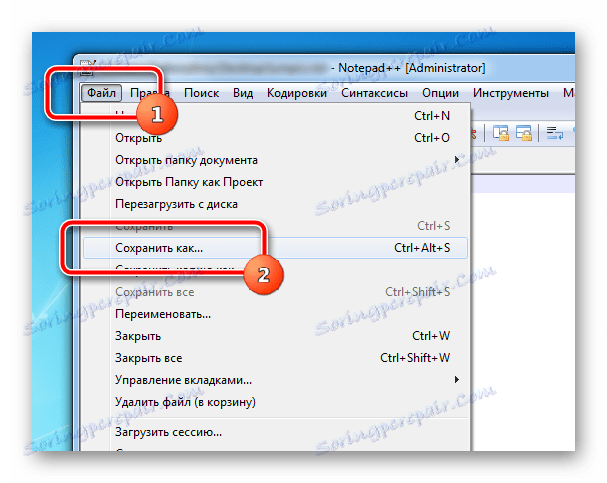
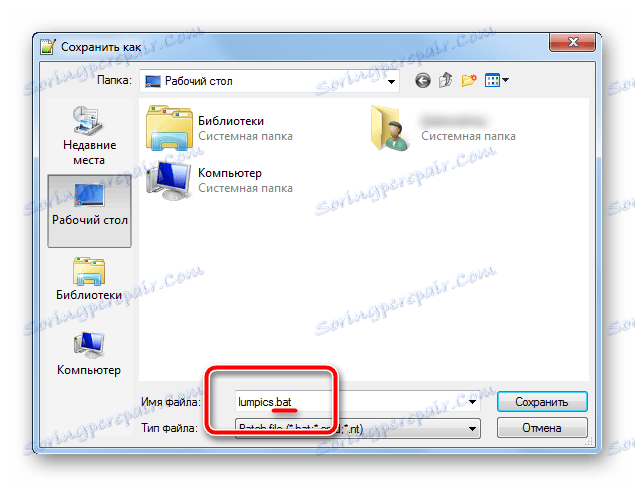
Druga metoda: Koristite standardni uređivač teksta Notepad
On ima elementarne postavke koje su dovoljne za stvaranje najjednostavnijih "šišmiša". Upute su apsolutno analogne prethodnoj metodi, programi su tek neznatno različiti u sučelju.
- Na radnoj površini dvaput kliknite da biste otvorili prethodno stvoreni tekstni dokument - otvara se u standardnom uređivaču.
- Naredba koju ste ranije koristili kopira se i zalijepi u prazno polje urednika.
- U prozoru za uređivanje u gornjem lijevom kutu kliknite gumb "Datoteka" - "Spremi kao ..." . Otvara se prozor Explorer, u kojem morate navesti mjesto na kojem je datoteka spremljena. Nema načina za određivanje potrebnog proširenja pomoću stavke na padajućem izborniku, tako da je jednostavno potrebno dodati imenu ".BAT" bez navodnika, tako da izgleda kao snimak zaslona u nastavku.
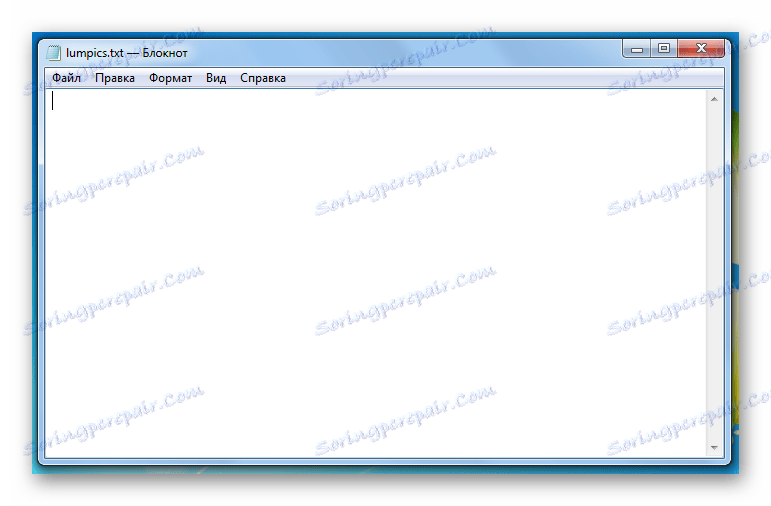
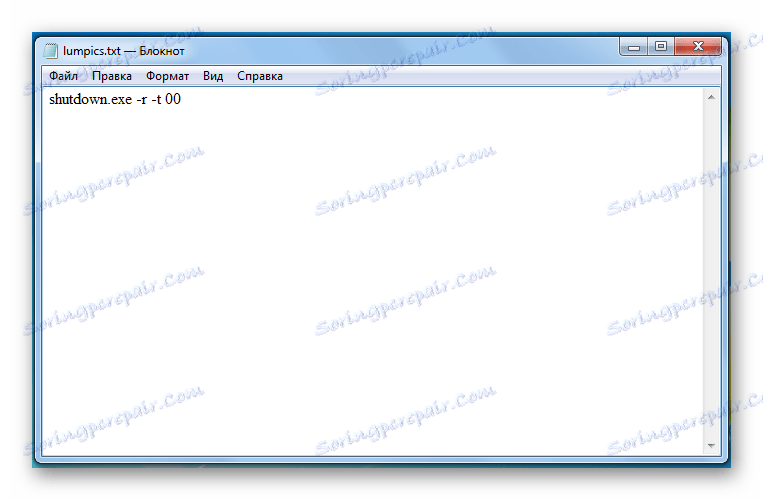
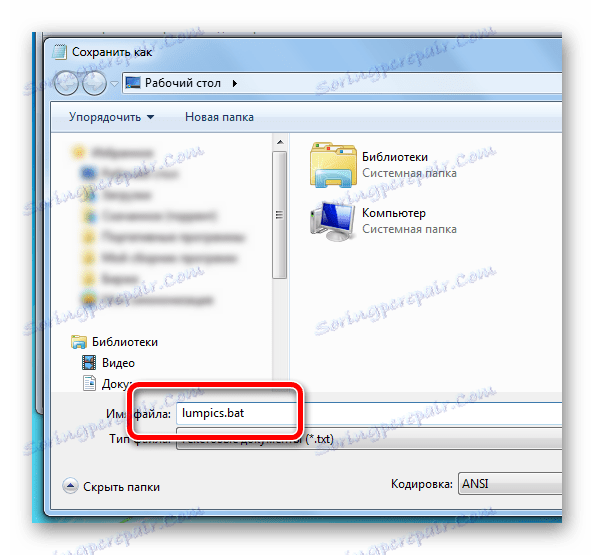
Oba urednika izvrsno su pri izradi batch datoteka. Standardni notepad prikladniji je za jednostavne kodove koji koriste jednostavne naredbe jedne razine. Za ozbiljniju automatizaciju procesa na računalu potrebno je napredne batch datoteke, koje je lako stvorio napredni Notepad ++ urednik.
Preporučuje se pokretanje .BAT datoteke u ime administratora, tako da nema problema s razinama pristupa određenim radnjama ili dokumentima. Broj parametara koji se postavljaju ovisi o složenosti i svrsi zadatka koja se automatizira.